Ένας έξυπνος καθρέφτης με αντανάκλαση Amazon Echo.
Εάν κατασκευάσατε έναν έξυπνο καθρέφτη, έχετε ήδη εύκολη πρόσβαση σε ημερολόγια, καιρικές συνθήκες και ειδήσεις. Αλλά μπορείτε να κάνετε περισσότερα από αυτό! Το λογισμικό Magic Mirror σάς επιτρέπει να προσθέτετε μονάδες για επιπλέον λειτουργίες, όπως η Alexa για φωνητικό έλεγχο.
Άλλοι προγραμματιστές δημιουργούν αυτές τις ενότητες. Οι επιλογές ποικίλλουν από τις χρήσιμες, όπως Alexa ή ανίχνευση παρουσίας (μέσω κάμερας ή παθητικού αισθητήρα υπερύθρων), έως διασκεδαστικές, όπως νιφάδες χιονιού και πληροφορίες αναπαραγωγής Spotify.
Συνιστούμε μμμ-φοβερό-alexa καθώς φαίνεται να συντηρείται καλά από έναν ενεργό προγραμματιστή, αν και υπάρχουν άλλες ενότητες Alexa για το λογισμικό Magic Mirror.
Εάν προτιμάτε να εγκαταστήσετε το Google Assistant, η Google προσφέρει α πλήρες σεμινάριο για την εγκατάσταση του Assistant σε ένα Raspberry Pi, συμπεριλαμβανομένων βημάτων, εικόνων και συνδέσμων λήψης. Ενώ υπάρχουν μερικές λειτουργικές μονάδες Magic Mirror για τον Βοηθό Google, η έρευνά μας αποκάλυψε ότι οι ενότητες ήταν προβληματικές, συχνά συντρίβοντας ή καλύπτοντας τις πληροφορίες καθρέφτη. Εάν θέλετε την πιο απλή ρύθμιση, συνιστούμε να προσθέσετε το Κιτ AIY Google και χρησιμοποιώντας το συγκεκριμένο σεμινάριο.
Για να εγκαταστήσετε τις περισσότερες ενότητες, θα ακολουθήσετε μερικά βασικά βήματα:
Κατεβάστε τον κώδικα της ενότητας από το GitHub
Διαμόρφωση επιλογών για συγκεκριμένες μονάδες
Προσθέστε τη μονάδα στη διαμόρφωση του καθρέφτη
Ανάλογα με την ενότητα, τα βήματα δύο και τρία μπορεί να εμπλέκονται περισσότερο ή λιγότερο. Η ρύθμιση της Alexa απαιτεί περισσότερη διαμόρφωση από την προσθήκη νιφάδων χιονιού, για παράδειγμα. Επιπλέον, η συγκεκριμένη ενότητα Alexa απαιτεί την εγκατάσταση κάποιου πρόσθετου λογισμικού (εξαρτήσεις) πριν από τη λήψη της ενότητας.
Πίνακας περιεχομένων
Τα υλικά που θα χρειαστείτε

Αυτός ο οδηγός προϋποθέτει ότι έχετε ήδη δημιουργήσει έναν Smart Mirror. Εάν δεν το έχετε κάνει ακόμα, ξεκινήστε από εκεί, αλλά έχετε κατά νου τα επιπλέον υλικά που αναφέρονται εδώ στο κόστος και τις εκτιμήσεις χώρου.
Ολοκληρωμένος Smart Mirror
Μικρόφωνο
Ομιλητής
Για το μικρόφωνο και το ηχείο, προτείνουμε το πρωτότυπο Google AIY Voice Kit. Στα 16 $, θα δυσκολευτείτε να βρείτε έναν φθηνότερο συνδυασμό μικροφώνου και ηχείων. Δεν χρειάζεται απαραίτητα να χρησιμοποιήσετε το κουτί από χαρτόνι που περιλαμβάνεται. Ίσως είναι πιο αποτελεσματικό να αφήσετε τα εξαρτήματα έξω και να λειτουργήσετε το μικρόφωνο και το ηχείο έξω από τον καθρέφτη.
Μια δεύτερη έκδοση του Google AIY Voice Kit είναι διαθέσιμο, αλλά είναι πιο ακριβό και περιλαμβάνει ένα Raspberry Pi Zero, το οποίο δεν είναι αρκετά ισχυρό για να τρέξει τα wake words ή το λογισμικό Magic Mirror, επομένως θα πρέπει να το παραλείψετε.
Συνδέστε το ηχείο και το μικρόφωνό σας και είστε έτοιμοι να εγκαταστήσετε τη μονάδα Alexa. Εάν χρησιμοποιείτε το κιτ Google AIY, απλώς ακολουθήστε το οδηγός συναρμολόγησης για τη σύνδεση εξαρτημάτων μικροφώνου και ηχείου.
Εγκατάσταση εξαρτήσεων μονάδας
Για να μπορέσετε να κάνετε λήψη και να διαμορφώσετε το mmm-wesome-alexa, πρέπει να εγκαταστήσετε μερικές εξαρτήσεις στις οποίες βασίζεται η λειτουργική μονάδα. Είναι πάντα καλή ιδέα να ενημερώσετε το Raspberry Pi πριν προσπαθήσετε να εγκαταστήσετε οτιδήποτε άλλο. Στο Raspberry Pi, ξεκινήστε εκτελώντας αυτήν την εντολή:
sudo apt update && sudo apt upgrade
Μόλις το Raspberry Pi σας είναι ενημερωμένο, εκτελέστε τις ακόλουθες εντολές μία προς μία:
sudo apt-get install sox libsox-fmt-all sudo apt-get install swig3.0 python-pyaudio python3-pyaudio sox pip install pyaudio sudo apt-get install libasound-dev portaudio19-dev libportaudio2 libportaudiocpp0 ffmpeg libav-tools sudo apt-get install libatlas-base-dev
Κάθε εντολή εγκαθιστά μια εξάρτηση και είναι όλες απαραίτητες για εκτέλεση. Απλώς εκτελέστε μια εντολή, περιμένετε να ολοκληρωθεί η λήψη και η εγκατάσταση και, στη συνέχεια, εκτελέστε την επόμενη εντολή.
Λήψη του κώδικα ενότητας
Το πρώτο βήμα για την προσθήκη οποιασδήποτε μονάδας για το Magic Mirror είναι να κατεβάσετε τον κωδικό Github της ενότητας. Για να το κάνετε αυτό, θα χρειαστεί να συνδεθείτε στο Raspberry Pi, να ανοίξετε το τερματικό και να αλλάξετε τον κατάλογο όπου αποθηκεύονται οι μονάδες. Στη συνέχεια, θα χρησιμοποιήσετε μια εντολή λήψης για να τραβήξετε τον κώδικα από το Github Εάν έχετε πρόσβαση σε κέλυφος, μπορείτε να τα κάνετε όλα αυτά εξ αποστάσεως.
Μόλις ανοίξετε ένα τερματικό, πληκτρολογήστε τα εξής:
cd ~/MagicMirror/modules
Αυτή η εντολή σάς μεταφέρει στον κατάλογο εργασίας του φακέλου λειτουργικών μονάδων για το λογισμικό Magic Mirror. Κάθε φορά που κατεβάζετε μια νέα ενότητα, θα θέλετε να είστε εδώ για να τα κρατάτε όλα οργανωμένα. Το επόμενο βήμα είναι να κάνετε λήψη του λογισμικού από το Github με αυτήν την εντολή:
git clone https://github.com/dolanmiu/MMM-awesome-alexa.git
Όταν τελειώσει, αλλάξτε τους καταλόγους στη λειτουργική μονάδα με την ακόλουθη εντολή:
cd MMM-awesome-alexa
Η λειτουργική μονάδα Alexa απαιτεί μερικές επιπλέον εξαρτήσεις για να λειτουργήσει σωστά. Εκτελέστε αυτήν την εντολή για να τα εγκαταστήσετε:
npm install --only=prod
Τώρα, αλλάξτε τους καταλόγους στον νεοδημιουργημένο φάκελο node_modules:
cd node_modules
Διαγράψτε το φάκελο snowboy που προστέθηκαν οι προηγούμενες εντολές. Χρειαζόμαστε μια νεότερη έκδοση του snowboy:
rm -rf snowboy
Στη συνέχεια, θα κατεβάσουμε την πιο πρόσφατη έκδοση του snowboy με την ακόλουθη εντολή:
git clone https://github.com/Kitt-AI/snowboy.git
Πριν συνεχίσουμε, αλλάξτε τον κατάλογο στον νέο φάκελο snowboy.
cd snowboy
Τώρα πρέπει να αφαιρέσουμε το φάκελο node_modules και να εγκαταστήσουμε κάποιες πρόσθετες εξαρτήσεις. Είναι σημαντικό να παραμείνετε μέσα στο φάκελο snowboy για αυτά τα βήματα. μην αλλάζετε καταλόγους. Εκτελέστε τις παρακάτω εντολές μία προς μία:
rm -rf node_modules npm install nan --save npm install [email protected] --save npm install npm run prepublish npm install --save-dev electron-rebuild npm install nan ./node_modules/.bin/electron-rebuild
Τώρα η μονάδα έχει ληφθεί πλήρως και εγκατασταθεί.
Διαμόρφωση της μονάδας Alexa
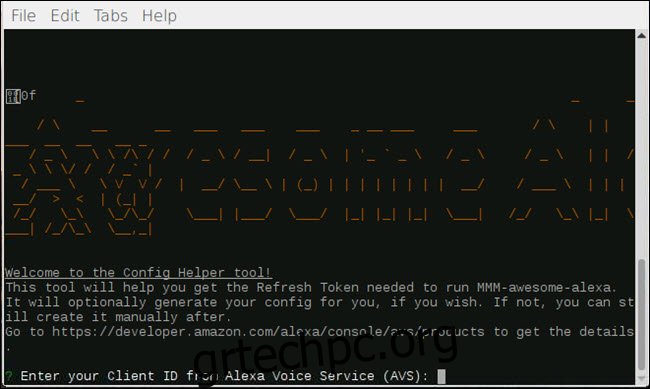
Τώρα που έχει εγκατασταθεί η λειτουργική μονάδα mmm-wesome-alexa, πρέπει να τη διαμορφώσουμε. Το πρώτο βήμα είναι να αλλάξετε τους καταλόγους στη ρίζα της μονάδας. Στο τερματικό πληκτρολογήστε την ακόλουθη εντολή και μετά πατήστε Enter:
cd ~/MagicMirror/modules/MMM-awesome-alexa
Αυτή η λειτουργική μονάδα Alexa διαθέτει βοηθό διαμόρφωσης. θέλουμε να το εκτελέσουμε. Σε τύπο τερματικού:
npm run config-helper
Θα δείτε ένα μήνυμα που ζητά ένα αναγνωριστικό πελάτη. Δεδομένου ότι ουσιαστικά ρυθμίζετε ένα προσαρμοσμένο Echo, θα πρέπει να ανοίξετε ένα πρόγραμμα περιήγησης και να κατευθυνθείτε στο Ιστότοπος προγραμματιστή Alexa. Στη συνέχεια, συνδεθείτε με τον λογαριασμό σας στο Amazon.
Μόλις συνδεθείτε, κάντε κλικ στο κουμπί “Έναρξη”. Δημιουργείτε μια συσκευή, επομένως κάντε κλικ στο «Προϊόντα» και κάντε κλικ στο «Δημιουργία προϊόντος».
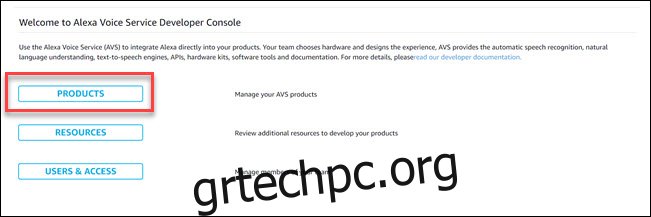
Στην επόμενη οθόνη, δώστε στο προϊόν σας όνομα και αναγνωριστικό προϊόντος—προτείνουμε το “Magic_Mirror_Alexa” για το όνομα και το “YourFirstName_MM_Alexa” για το αναγνωριστικό προϊόντος. Επιλέξτε Smart Home για την κατηγορία και ενεργοποιήστε τις επιλογές hands-free και μακρινό πεδίο. Θα δείτε μια σειρά από ερωτήσεις ναι ή όχι, επιλέξτε “Όχι” για όλες και, στη συνέχεια, κάντε κλικ στο “Επόμενο”.
Στην οθόνη προφίλ ασφαλείας, κάντε κλικ στο «Δημιουργία νέου προφίλ». Χρησιμοποιήστε το ίδιο όνομα για το προφίλ ασφαλείας σας όπως κάνατε για το αναγνωριστικό προϊόντος. Στη συνέχεια, πληκτρολογήστε οποιαδήποτε περιγραφή θέλετε και μετά κάντε κλικ στο Επόμενο.
Ελέγξτε τη συμφωνία και κάντε κλικ στο Τέλος.
Κάντε κλικ στο νέο προϊόν που δημιουργήσατε και, στη συνέχεια, στο προφίλ ασφαλείας και θα δείτε ένα αναγνωριστικό πελάτη και ένα μυστικό πελάτη.
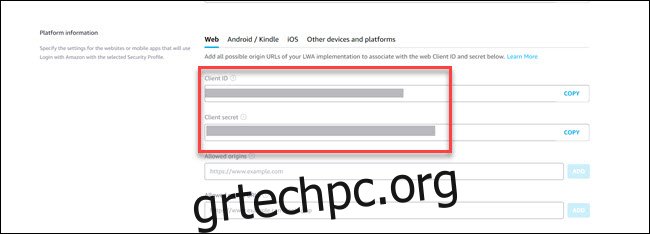
Στην επιτρεπόμενη καταχώριση διεύθυνσης URL επιστροφής πληκτρολογήστε:
https://magic-mirror-avs.github.io/Alexa-Web-Helper/authresponse
Στη συνέχεια κάντε κλικ στο κουμπί προσθήκη. Κάντε κύλιση προς τα κάτω και κάντε κλικ στο πλαίσιο ενημέρωσης για να ολοκληρώσετε την προσθήκη της διεύθυνσης URL.
Στο τερματικό, θα δείτε ένα μήνυμα για το αναγνωριστικό πελάτη. Αντιγράψτε το αναγνωριστικό πελάτη από το πρόγραμμα περιήγησης, επικολλήστε το στο Terminal και, στη συνέχεια, πατήστε Enter. Τώρα το τερματικό θα ζητήσει ένα μυστικό πελάτη. Επιστρέψτε στο πρόγραμμα περιήγησης, αντιγράψτε το μυστικό του πελάτη και, στη συνέχεια, επικολλήστε το στο Terminal και πατήστε Enter.
Όταν σας ζητηθεί το αναγνωριστικό συσκευής, Εισαγάγετε το όνομα που δημιουργήσατε παραπάνω ως αναγνωριστικό προϊόντος (Magic_Mirror_Alexa στο παράδειγμά μας).
Όταν σας ζητηθεί να δώσετε μια διεύθυνση URL επιστροφής, πληκτρολογήστε την ακόλουθη εντολή και πατήστε Enter:
https://magic-mirror-avs.github.io/Alexa-Web-Helper/authresponse
Το τερματικό θα εμφανίσει έναν προσαρμοσμένο ενσωματωμένο σύνδεσμο. Αντιγράψτε το και επικολλήστε το στο πρόγραμμα περιήγησής σας. Στη συνέχεια, συνδεθείτε με τον λογαριασμό σας στο Amazon, εάν σας ζητηθεί. Κάντε κλικ στην επιλογή Αποδοχή στην επόμενη οθόνη.
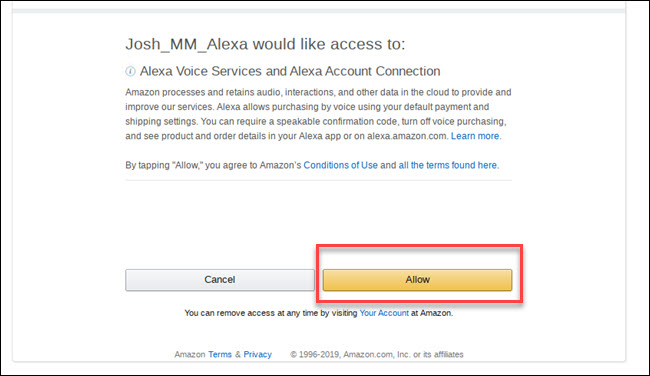
Θα δείτε ένα σφάλμα στο πρόγραμμα περιήγησης, αλλά μην ανησυχείτε! Αυτό είναι αναμενόμενο. Κάντε κύλιση στη διεύθυνση URL της σελίδας σφάλματος και βρείτε την ενότητα “Κωδικός=xxxxxx”.
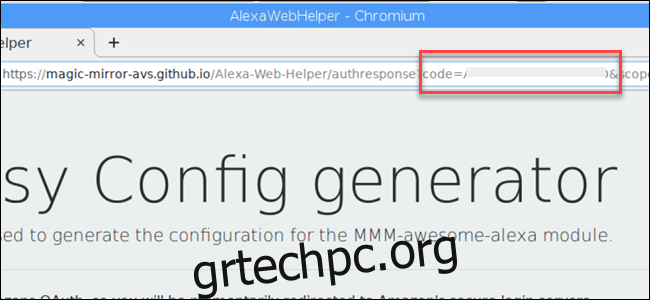
Αντιγράψτε τα γράμματα και τους αριθμούς που εμφανίζονται μεταξύ “code=” και “&scope” και επικολλήστε τα στο τερματικό. Πατήστε Enter όταν τελειώσετε.
Όταν ερωτηθείτε εάν θέλετε να δημιουργήσετε τη διαμόρφωση MagicMirror, πληκτρολογήστε Y και πατήστε Enter.
Θα ερωτηθείτε ποια λέξη αφύπνισης να χρησιμοποιήσετε. Η Alexa είναι η προεπιλεγμένη επιλογή, επομένως πατήστε Enter.
Απαντήστε όχι για τη χρήση της λειτουργίας lite και της οπτικοποίησης.
Ο βοηθός διαμόρφωσης θα δημιουργήσει τις πληροφορίες της μονάδας σας. Θα μοιάζει κάπως έτσι:
{
module: "MMM-awesome-alexa",
position: "bottom_bar",
config: {
wakeWord: "Alexa",
clientId: "YOUR_CLIENT_ID",
clientSecret: "YOUR_CLIENT_SECRET",
deviceId: "YOUR_DEVICE_ID",
refreshToken: "YOUR_REFRESH_TOKEN",
lite: false,
isSpeechVisualizationEnabled: false
}
}
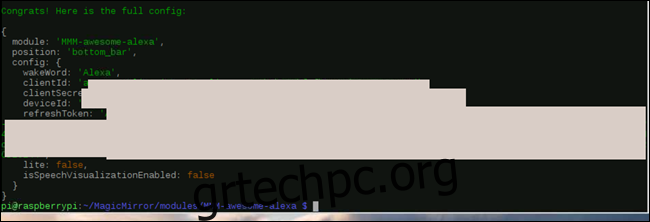
Αντιγράψτε αυτές τις γραμμές. Πρέπει να τα προσθέσουμε στη διαμόρφωση του Magic Mirror.
Προσθέστε τη μονάδα Alexa στη διαμόρφωση Magic Mirror
Στη συνέχεια αλλάξτε τον κατάλογο στον φάκελο διαμόρφωσης Magic Mirror με την ακόλουθη εντολή:
cd ~/MagicMirror/config
Και ανοίξτε το config.js χρησιμοποιώντας την εντολή nano:
nano config.js
Ακριβώς μετά την πρώτη εμφάνιση του }, (που είναι το τέλος της ενότητας) πατήστε Enter για να δημιουργήσετε μια κενή γραμμή πριν από την επόμενη { καταχώρηση (που είναι η αρχή μιας νέας ενότητας).
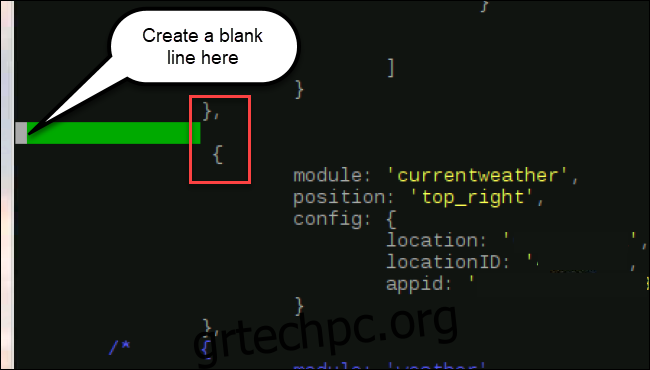
Στη νέα κενή γραμμή που δημιουργήσατε, επικολλήστε τον κώδικα της μονάδας από τα βήματα του βοηθητικού προγράμματος διαμόρφωσης. Ο κώδικας που δημιουργείται αυτόματα έχει ένα λάθος. θα χρειαστεί επίσης να πληκτρολογήσετε ένα κόμμα μετά την τελική αγκύλη έτσι ώστε η ενότητα σας να τελειώνει με },
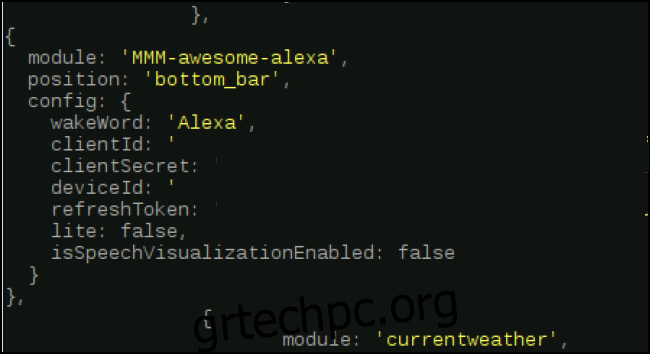
Χρησιμοποιήστε Ctrl+x για να κλείσετε το αρχείο. Όταν σας ζητηθεί, πληκτρολογήστε “y” για να επιβεβαιώσετε την αποθήκευση και πατήστε Enter για να διατηρήσετε το όνομα του αρχείου ίδιο.
Η ενότητα έχει ολοκληρωθεί. Για να επανεκκινήσετε το λογισμικό Magic Mirror με τη μονάδα στη θέση του, πληκτρολογήστε pm2 restart mm και το λογισμικό Magic Mirror θα επανεκκινήσει. Η Alexa θα πρέπει τώρα να δουλέψει στο Magic Mirror σας.
Αυτή είναι μια από τις πιο περίπλοκες μονάδες που μπορείτε να ρυθμίσετε για το Magic Mirror. Αλλά για άλλες λειτουργικές μονάδες, τα βασικά βήματα είναι τα ίδια, κατεβάστε τον κώδικα, διαμορφώστε τις επιλογές για συγκεκριμένες μονάδες, προσθέστε τη λειτουργική μονάδα στη διαμόρφωση. Μπορείς να προσθέσεις νιφάδες χιονιού στον καθρέφτη σου, ή ανίχνευση κίνησης, ή ακόμα και να εμφανίσετε το δικό σας Φωτογραφίες Google.

